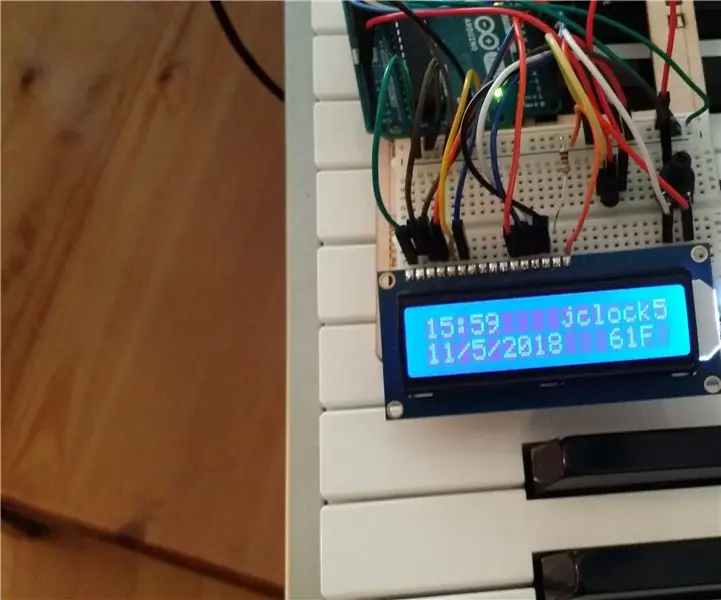
Índice:
- Autor John Day [email protected].
- Public 2024-01-30 11:38.
- Última modificação 2025-01-23 15:03.
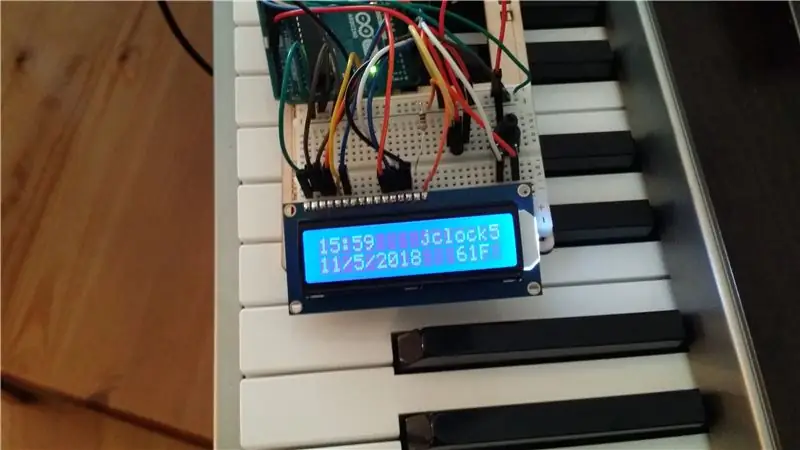
Olá, meu nome é James Hubbard e criei este relógio que chamo de jClock. Ele usa um módulo de relógio em tempo real ds1302 que pode manter o tempo com mais precisão do que o Arduino. Isso é o que você precisa para construí-lo:
1. Arduino Uno.
2. ds 1302 rtc (relógio em tempo real)
3. Sensor de temperatura modelo TMP36
4. Placa de ensaio
5. Tela LCD 16 por 2
6. Potenciômetro (para o contraste da tela)
7. resistor de 220 ohms
Etapa 1: conecte a alimentação

Conecte 5V em seu arduino a um lado do filtro de linha em sua placa de ensaio e conecte o aterramento ao outro. Tenha cuidado para não causar curto-circuito.
Etapa 2: Conectando o sensor de temperatura
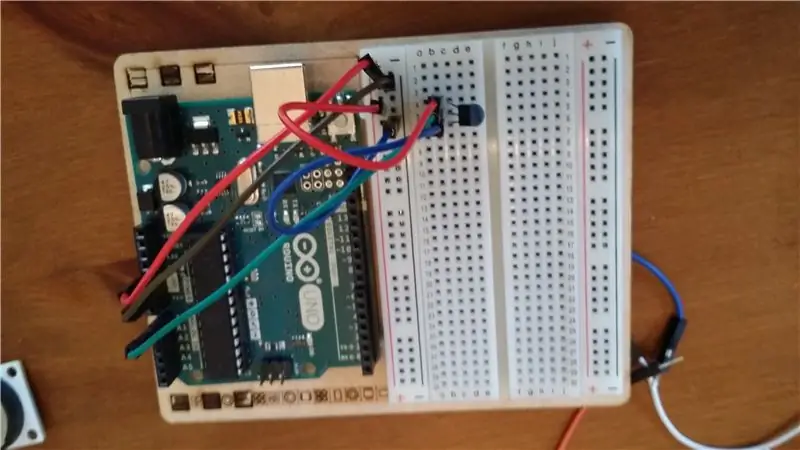
Coloque o sensor de temperatura na parte superior da placa de ensaio, com, como mostrado na imagem, o lado plano voltado para o arduino. O pino superior vai para 5 V na placa de ensaio, o pino do meio vai para o pino analógico 0 no arduino e o pino inferior vai para o aterramento na placa de ensaio.
Etapa 3: Conectando o Módulo de Tempo


O módulo de tempo deve ser semelhante à primeira imagem. Primeiro, no módulo de tempo, conecte o VCC a 5V e o GND ao aterramento na placa de ensaio. Em seguida, conecte clk ao pino digital 6, dat ao pino digital 7 e primeiro ao pino digital 8 no arduino, conforme mostrado na imagem.
Etapa 4: conectando o potenciômetro

Cole o potenciômetro na parte superior da placa de ensaio também. Estou pedindo para você colocar tudo na parte superior da placa de ensaio porque a tela ficará na parte inferior da placa. O pino superior do potenciômetro vai para 5V, o meio conecta um fio, mas não faça nada com ele ainda, e o inferior vai para o aterramento.
Etapa 5: Conectando a tela LCD

Esta é a etapa mais confusa porque tem muitos fios. Cole a tela no canto inferior direito da placa de ensaio. Começando na parte inferior, o pino 1 é o pino inferior e o pino 16 é o pino superior da tela. O pino 1 vai para o solo. O pino 2 vai para 5V. Em seguida, conecte o potenciômetro ao pino 3. O pino 4 no lcd vai para o pino 12 no arduino, da mesma forma com os pinos 6 e 11. O pino 5 no lcd vai para o aterramento. Ignoramos os pinos 7, 8, 9 e 10. Em seguida, o pino 11 do lcd se conecta ao pino 5 no arduino, da mesma forma com os pinos 12 e 4, 13 e 3, e 2 e 14. O pino 15 se conecta a 5V com um 220 resistor ohm entre, e o pino 16 vai para o aterramento.
Etapa 6: O Código
O arquivo de código está abaixo. Execute-o usando o IDE arduino.
Recomendado:
Como fazer uma antena dupla BiQuade 4G LTE Etapas fáceis: 3 etapas

Como Fazer Antena Dupla BiQuade 4G LTE Etapas fáceis: Na maioria das vezes que enfrentei, não tenho uma boa intensidade de sinal para meus trabalhos do dia-a-dia. Então. Procuro e tento diferentes tipos de antena, mas não funciona. Depois de perder tempo, encontrei uma antena que espero fazer e testar, porque não é um princípio de construção
Design de jogo no Flick em 5 etapas: 5 etapas

Design de jogos no Flick em 5 etapas: o Flick é uma maneira realmente simples de fazer um jogo, especialmente algo como um quebra-cabeça, romance visual ou jogo de aventura
Detecção de rosto no Raspberry Pi 4B em 3 etapas: 3 etapas

Detecção de rosto no Raspberry Pi 4B em 3 etapas: Neste Instructable, vamos realizar a detecção de rosto no Raspberry Pi 4 com Shunya O / S usando a Biblioteca Shunyaface. Shunyaface é uma biblioteca de reconhecimento / detecção de rosto. O projeto visa alcançar a detecção mais rápida e velocidade de reconhecimento com
Espelho de cortesia DIY em etapas fáceis (usando luzes de tira LED): 4 etapas

Espelho de toucador DIY em etapas fáceis (usando tiras de LED): Neste post, fiz um espelho de toucador DIY com a ajuda de tiras de LED. É muito legal e você deve experimentá-los também
Arduino Halloween Edition - Tela pop-out de zumbis (etapas com imagens): 6 etapas

Arduino Halloween Edition - Tela pop-out de zumbis (etapas com imagens): Quer assustar seus amigos e fazer barulho no Halloween? Ou apenas quer fazer uma boa pegadinha? Esta tela pop-out de zumbis pode fazer isso! Neste Instructable, vou ensiná-lo a criar facilmente zumbis usando o Arduino. O HC-SR0
